Ces paramètres affecte seulement l’affichage de l’information sur les reçus des clients, tells que l’imprimante des reçus , les reçus par mail, et cela n’affecte pas le format des reçus dans les archives du PDV et dans le Back Office , où l’information du client et les remarques sont toujours afficher.
Allez dans la section “reçu” dans le menu” les paramètres “ dans le Back Office.
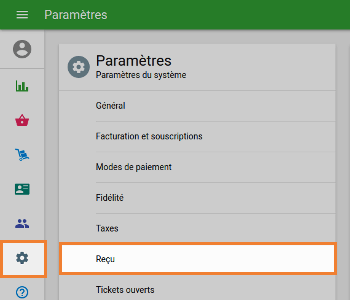
Dans le paramètres des reçus, activer l’option “afficher les informations clients” si vous souhaitez afficher les informations de vos clients déjà inscrits sur les reçus.
Activer l’option “afficher les remarques” si vous souhaitez afficher les commentaires des produits et le billet sur les reçus.
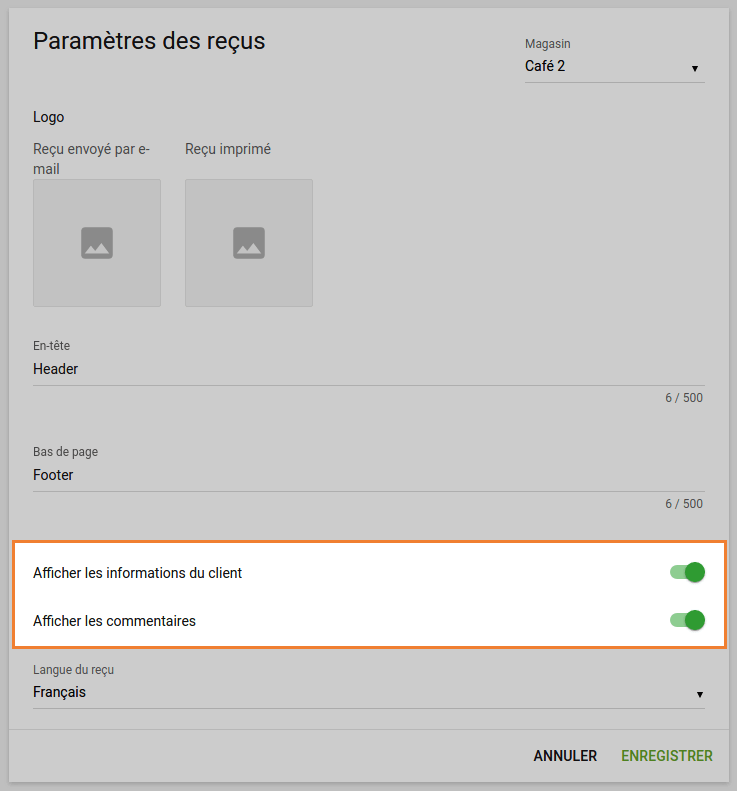
N’oubliez pas d’enregistrer vos modifications en cliquant sur le bouton “enregistrer “.
Si vous avez plusieurs magasins , vous devez faire ces configuration pour chaque magasin en sélectionnant le nom du magasin depuis la liste déroulante et enregistrer les modifications.
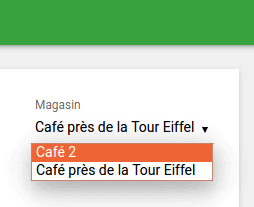
Maintenant, durant la vente , lorsque vous enregistrer un nouveau clients ou attribuer un ticket à un client existant, le nom du client, adresse et son numéro de téléphone seront imprimer sur le reçu.
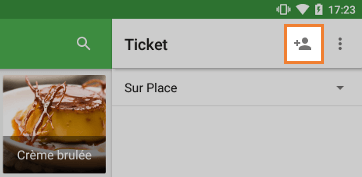
Vous pouvez ajouter des commentaires aux ticket ouvert en appuyant sur le bouton “modifier ticket” en dessous du menu (⋮).
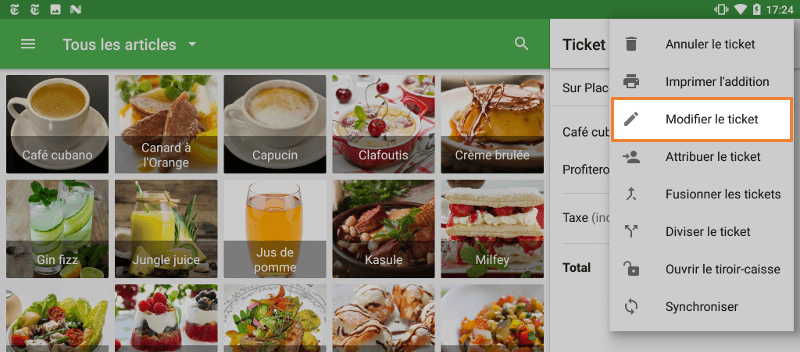
Tapez le commentaire de la fenêtre pop-up et "enregistrer".
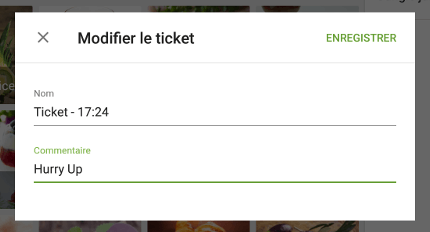
Pour ajouter un commentaire à l'article, cliquez sur l'article dans le ticket. Remplissez le champ commentaire dans la fenêtre pop-up et "Enregistrer".
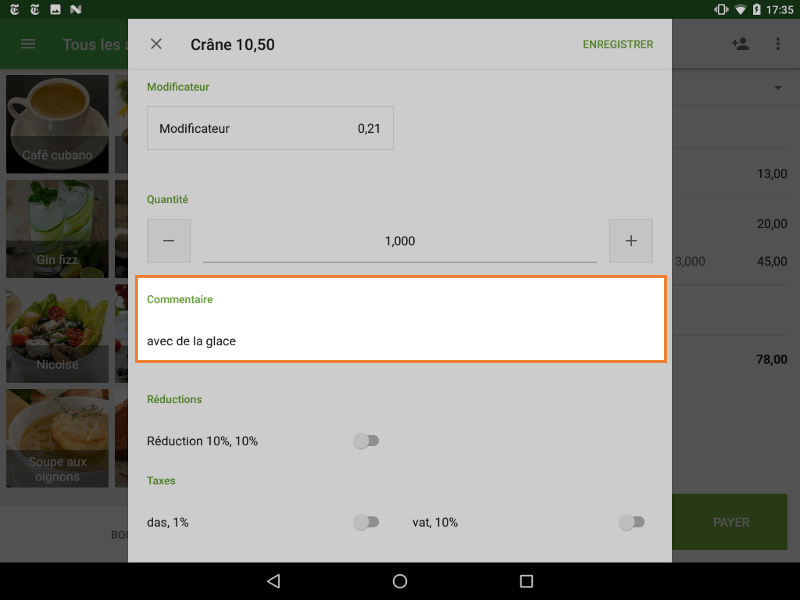
L'information du client (nom, adresse et numéro de téléphone) et remarques (commentaire de ticket ouvert et commentaire des articles) apparaîtront sur le reçu.
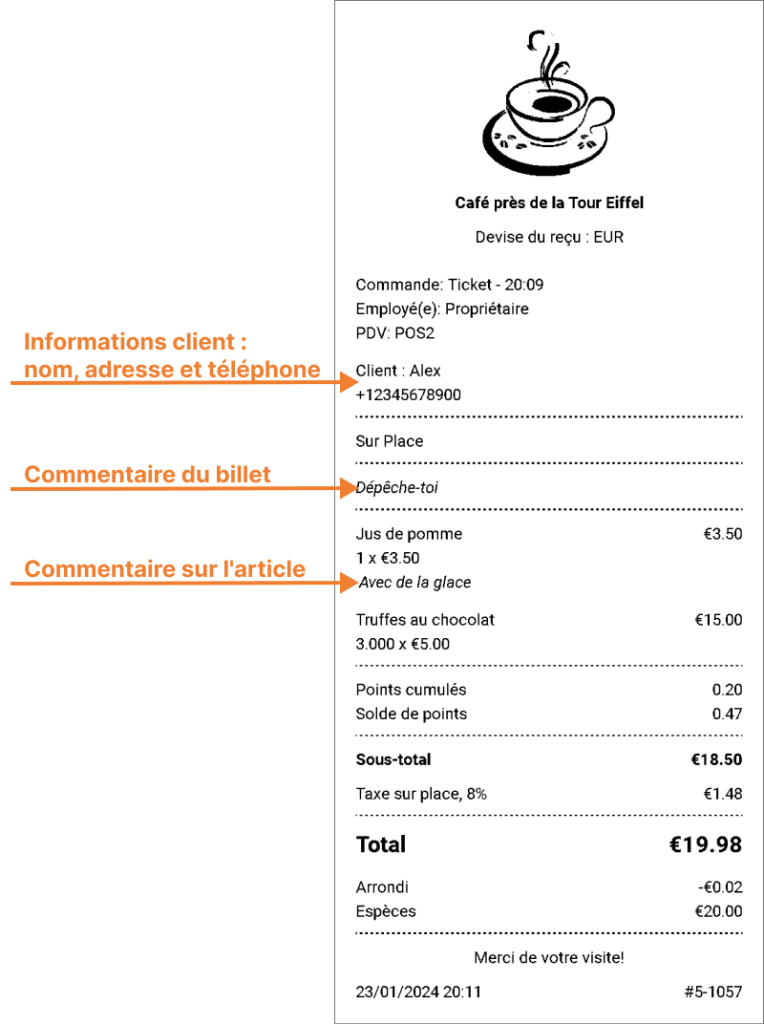
Remarque:
Les notes sur les articles et les tickets seront également affichés sur le reçu de remboursement.
Voir également: